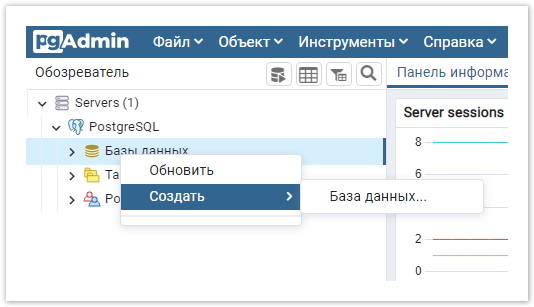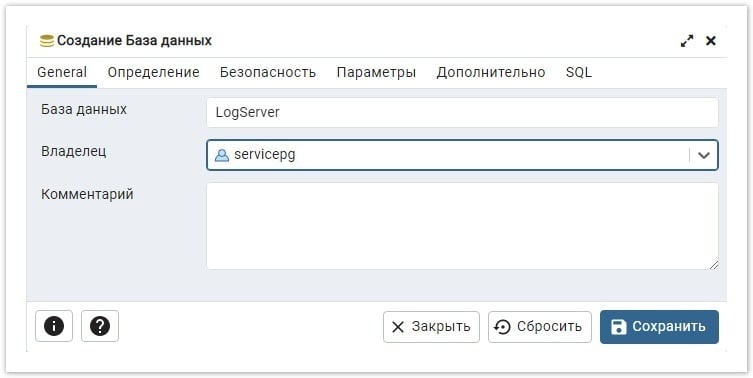Компонент Rutoken Indeed Log Server позволяет записывать события со всех серверов Рутокен KeyBox в единый журнал Windows Event Log, СУБД Microsoft SQL Server, PostgreSQL Server, SysLog Server.
| Info |
|---|
| Компонент устанавливается на одном из серверов Рутокен KeyBox или на отдельной рабочей станции (в домене или вне его). Системные требования для установки компонента совпадают с требованиями к серверу Рутокен KeyBox. |
Установка
...
Indeed Log Server
- Выполните вход на рабочую станцию с правами локального администратора.
- Запустите RutokenIndeed.LogServer.msi из дистрибутива (каталог RutokenIndeed.Log.Server) и выполните его установку следуя указаниям Мастера.
- Из каталога RutokenIndeed.Log.Server cкопируйте файлы:
- В каталог C:\inetpub\wwwroot\ls cкопируйте cmSchema.config.
- В каталог C:\inetpub\wwwroot\ls\targetConfigs cкопируйте cmEventLogTarget.config, cmMsSqlTarget.config, cmPgSqlTarget.config и cmSysLogTarget.config.
| Note |
|---|
| Rutoken Indeed Log Server поддерживает чтение событий только из одного хранилища (<ReadTargetId>), запись событий возможна одновременно в несколько хранилищ (<WriteTargets>). |
...
Настройка чтения и записи событий в СУБД MS SQL
База для хранения данных Rutoken Indeed Log Server создается вручную, а её наполнение происходит автоматически.
...
Настройка чтения и записи событий в СУБД PostgreSQL
База для хранения данных Rutoken Indeed Log Server создается вручную, а её наполнение происходит автоматически.
- В СУБД PostgreSQL (например, в среде pgAdmin) создайте базу данных:
- В окне Обозреватель (Browser) нажмите правой кнопкой мыши по пункту Базы данных (Databases).
- Выберите Создать (Create) > База данных... (Database...).
- На вкладке Общие (General) укажите произвольное название базы данных в поле База данных (Database), например, LogServer, выберите из списка Владелец (Owner) сервисную учетную запись, которая будет использоваться для подключения к базе данных (например, servicepg), и нажмите Сохранить (Save).
- Предоставление привилегий сервисной учётной записи на таблицы базы данных:
- Выделите созданную базу данных в списке и перейдите в меню ЗапросникаЗапросник (Query Tool) (нажатием на кнопку
Введите текст запроса, указав в запросе имя учётной записи:
GRANTALLPRIVILEGESONALLTABLESINSCHEMApublicTO"имя сервисной учётной записи без кавычек";- В меню Запросника Запросник нажмите на кнопку Выполнить (Execute/Refresh) .
По умолчанию в PostgreSQL разрешены только локальные подключения к базам данных, поэтому для работы между различными серверами требуется настройка удалённого подключения к БД:
В каталоге PostgreSQL откройте конфигурационный файл pg_hba.conf.
Info Расположение файла pg_hba.conf
Для Windows —
C:\Program Files\PostgreSQL\<номер версии>\dataДля *nix —
/etc/postgresql/<номер версии>/mainВ конце файла добавьте строку следующего типа:
CONNECTIONTYPE DATABASE USER ADDRESS METHODГде:
- CONNECTIONTYPE - Тип подключения. Указывается "host" - будет использоваться подключение по TCP/IP.
- DATABASE - Имя базы данных, для которой предоставляется доступ (ALL для доступа ко всем базам данных).
- USER - Имя пользователя, для которого будет доступно подключение (ALL для доступа всех пользователей).
- ADDRESS - IP-адрес удалённого сервера RutokenKeyBox (0.0.0.0/0 для доступа с любых адресов).
METHOD - Метод аутентификации пользователя (например, md5, scram-sha-256).
Примеры:host LogServer servicepg192.200.1.0/24md5host ALL servicepg10.0.0.0/8md5host ALL ALL0.0.0.0/0scram-sha-256
- В каталоге C:\inetpub\wwwroot\ls\targetConfigs отредактируйте файл cmPgSqlTarget.config в соответствии с настройками ниже:
<ConnectionString> … </ConnectionString>:- Host - имя сервера PostgreSQL Server
- Port - порт для подключения к СУБД PostgreSQL (5432 — значение по умолчанию)
- Database - имя созданной в п.1 базы данных
- Username - сервисная учётная запись для подключения к указанной базе данных
Password - пароль сервисной учётной записи
<Settings><ConnectionString>Host=SRV-POSTGRESQL;Port=5432;Database=LogServer;Username=servicepg;Password=P@ssw0rd</ConnectionString></Settings>
В файле C:\inetpub\wwwroot\ls\clientApps.config отредактируйте секцию <Application> для работы с файлом cmPgSqlTarget.config – добавьте новый TargetId для ReadTarget, WriteTarget:
<ApplicationId="cm"SchemaId="cmSchema"><ReadTargetId>cmPgSqlTarget</ReadTargetId><WriteTargets><TargetId>cmPgSqlTarget</TargetId></WriteTargets><AccessControl><!-- <CertificateAccessControl CertificateThumbprint="001122...AA11" Rights="Read" /> --></AccessControl></Application>В том же файле отредактируйте секцию <Target> для работы с файлом cmPgSqlTarget.config
<Targets><TargetId="cmPgSqlTarget"Type="pgsql"/></Targets>
...